Cómo conectar Wi-Fi desde el terminal de Linux usando el comando nmcli
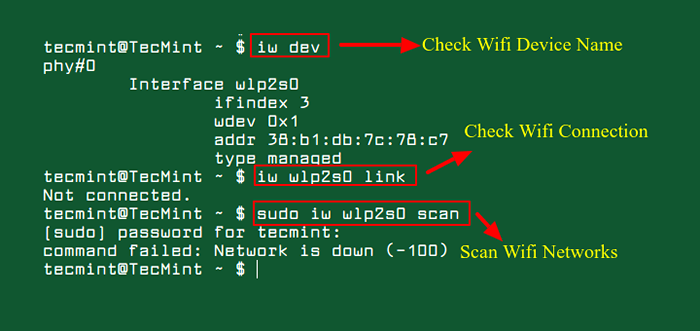
- 4096
- 1198
- Norma Sedillo
Existen varias herramientas de línea de comandos para administrar una interfaz de red inalámbrica en sistemas Linux. Varios de estos se pueden usar para ver simplemente el estado de la interfaz de red inalámbrica (ya sea arriba o abajo, o si está conectado a cualquier red), como IW, IWLIST, IP, Ifconfig y otros.
Y algunos se utilizan para conectarse a una red inalámbrica, y estos incluyen: NMCLI, es una herramienta de línea de comandos utilizada para crear, mostrar, editar, eliminar, habilitar y deshabilitar las conexiones de red, así como control y mostrar el estado del dispositivo de red.
Primero comience por verificar el nombre de su dispositivo de red utilizando el siguiente comando. Desde la salida de este comando, el nombre/interfaz del dispositivo es WLP1S0 como se muestra.
$ iw dev interfaz phy#0 WLP1S0 IfIndex 3 WDEV 0x1 ADDR 38: B1: DB: 7C: 78: C7 Tipo administrado
A continuación, verifique el estado de conexión del dispositivo Wi-Fi usando el siguiente comando.
enlace IW WLP2S0 No conectado.
Desde la salida anterior, el dispositivo no está conectado a ninguna red, ejecute el siguiente comando para escanear las redes Wi-Fi disponibles.
Sudo IW WLP2S0 escaneo Comando fallido: la red está inactiva (-100)
Teniendo en cuenta la salida del comando anterior, el dispositivo/interfaz de red es ABAJO, Puedes girarlo En (ARRIBA) con el comando ip como se muestra.
$ sudo IP Link Set WLP1S0 UP
Si recibe el siguiente error, eso significa que su wifi está bloqueado en la computadora portátil o computadora.
RTNETLINK Respuestas: Operación no es posible debido a RF-Kill
Para eliminar o desbloquear, debe ejecutar el siguiente comando para resolver el error.
$ echo "Blacklist HP_WMI" | Sudo Tee /Etc /ModProbe.D/HP.conf $ sudo rfkill desbloque todo
Entonces trata de girar EN el dispositivo de red una vez más, y debería funcionar esta vez.
$ sudo IP Link Set WLP1S0 UP
Si conoces el Esballe De la red Wi-Fi a la que desea conectarse, pase al siguiente paso; de lo contrario, emita el comando a continuación para escanear las redes Wi-Fi disponibles nuevamente.
$ sudo iw wlp1s0 escaneo
Y, por último, conectarse a la red Wi-Fi usando el siguiente comando, donde Hackernet (Wi-Fi Network SSID) y Localhost22 (Clave de contraseña/precomparado).
$ nmcli dev wifi Connect Hackernet Password localhost22
Una vez conectado, verifique su conectividad haciendo un ping a una máquina externa y analice la salida del ping como se muestra.
$ ping 8.8.8.8 Ping 8.8.8.8 (8.8.8.8) 56 (84) bytes de datos. 64 bytes de 8.8.8.8: ICMP_SEQ = 1 TTL = 48 TIME = 61.7 ms 64 bytes de 8.8.8.8: ICMP_SEQ = 2 TTL = 48 TIME = 61.5 ms 64 bytes de 8.8.8.8: ICMP_SEQ = 3 TTL = 48 TIME = 61.6 ms 64 bytes de 8.8.8.8: ICMP_SEQ = 4 TTL = 48 TIME = 61.3 ms 64 bytes de 8.8.8.8: ICMP_SEQ = 5 TTL = 48 TIME = 63.9 ms ^c --- 8.8.8.8 Estadísticas de ping --- 5 paquetes transmitidos, 5 recibidos, 0% de pérdida de paquetes, tiempo 4006 ms rtt min/avg/max/mdev = 61.338/62.047/63.928/0.950 ms
Eso es todo! Espero que este artículo te haya ayudado a configurar tu Wifi Red desde la línea de comandos de Linux. Como siempre, si encontró este artículo útil, comparta sus pensamientos en la sección de comentarios a continuación.
- « Diversión de Linux cómo crear pancartas de texto ASCII en la terminal
- Cómo configurar y configurar la vinculación de red o el equipo en RHEL/CentOS 7 - Parte 11 »

